
2025-04-15 09:25:14来源:meihuatou 编辑:佚名
在数字化时代,扫描应用成为了我们日常办公和学习中不可或缺的工具之一。全能扫描王作为一款功能全面、操作简便的应用程序,为用户提供了高效便捷的文件扫描解决方案。本文将详细介绍如何在全能扫描王app中设置页面尺寸,帮助您更好地使用这款应用。
在开始之前,请确保您的手机已安装全能扫描王app。您可以在app store或google play上免费下载并安装此应用。安装完成后,打开应用程序,进入主界面。
启动全能扫描王后,您会看到一个简洁明了的界面。点击“新建扫描”按钮,选择您想要扫描的内容类型。全能扫描王支持多种扫描模式,包括文档、图片和白板等。根据您的需要选择相应的扫描类型。
1. 在扫描过程中,您可以随时调整页面尺寸。点击屏幕下方的“设置”图标,进入更多选项菜单。
2. 在更多选项菜单中,找到并点击“页面尺寸”选项。
3. 页面尺寸设置界面会展示一系列预设的尺寸供您选择,如a4、a5、b5等。点击您所需的尺寸即可完成设置。
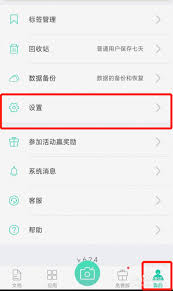
4. 如果您需要自定义页面尺寸,可以点击“自定义尺寸”,然后输入您希望的宽度和高度值。完成后点击保存按钮即可。

完成上述设置后,您可以继续进行扫描操作。扫描完成后,您可以在预览界面查看扫描效果。此时,您可以再次检查页面尺寸是否符合要求。如有需要,可以返回设置重新调整。
当您对扫描结果满意时,可以点击“导出”按钮,选择存储位置或直接通过邮件、微信等方式分享给他人。
通过以上步骤,您已经成功学会了如何在全能扫描王app中设置页面尺寸。掌握这项技能,不仅可以让您的扫描工作更加高效,还能保证文件格式的一致性。希望本文能够帮助您更好地利用全能扫描王app的各项功能。